今朝の事ですが・・・
PC雑誌を読んでいる時に「クイック起動」について書かれている箇所があり、そこに「よく使用するマイ・ドキュメントをクイック起動にすると便利です」・・・と書かれてありました。
これをすると、タスクバーの「スタート」の直ぐ横に小さなアイコンが出来て、マイ・ドキュメントを「ワン・クリック」で表示する事が出来るというのです。
これは便利だと思い、早速「マイ・ドキュメント」と「メモ帳」と「デスクトップ」をクイック起動にしてみました。
確かにワン・クリックというのは便利でしたが、色々と考えている内にまた気が変わってしまい、クイック起動は「デスクトップ」だけにしようと思い、他の2つを消してしまいました。
(インターネットなどをやっている時に「デスクトップ」を表示するには、「ウィンドウズ」キーと「D」キーを同時に押すという事で表示出来るのですが、これが面倒臭く感じていたのです)
ところがこの時に、どうした手違いか「スタート」~「すべてのプログラム」~「アクセサリ」の中にある筈の「メモ帳」が消えてしまったのです。
それで色々なことを試してみましたが、PCの中に「メモ帳」を見付ける事が全く出来ませんでした。
(例えばPCの「コントロールパネル」、「プログラムファイル」、「ヘルプとサポート」、「検索」、「ファイル名を指定して実行」、「システムの復元」・・・などを色々と調べてみた訳です)
私はHP制作やHPの更新などでよく使用する「メモ帳」を「スタート」メニューの中に入れていたのですが、これがなくては今後どうしようかと本当に困り果ててしまいました。
・
何時間も試行錯誤を繰り返して考えが尽きた時に「ふと」思いついて、ネットの「検索」で答えが見付かるかもしれない」と閃きました。
今では、困った時には何でも検索です。
それで「メモ帳」で検索している時に、あるサイトで「メモ帳」は「Note Pad」の事だと分かりました。
それでもう一度PCで探してみましたが、やっぱり見付かりませんでした。
その内にやはり検索で、「メモ帳」は「notepad.exe」の事で、「WINDOWS」の中にある・・・と書かれているサイトを見付けたのです。
それで早速「スタート」~「マイ・コンピューター」~「Windows(C)」~「WINDOWS」と探して行きました。
そうしたら沢山のファイルの中から「notepad.exe」を確かに見付ける事が出来たのです。
私は思わず「ヤッター!」と心の中で叫びました。
実はココからも試行錯誤の繰り返しでしたが、結局次のようにして解決しました。
「WINDOWS」の中にある「notepad.exe」を右クリックしてから「スタート・メニューにアイコンを追加」をクリックしました。
そうすると「スタート」メニューに「notepad.exe」のアイコンが入りました。
これを右クリックして「名前の変更」で「メモ帳」に変えました。
これで以前のように「スタート」メニューの中に「メモ帳」のアイコンが入り万事解決です!
しかし「スタート」~「すべてのプログラム」~「アクセサリ」の中には、未だに「メモ帳」はありません。
・
<追記> 大きな間違い! 2006.6.19
Dさんからのコメントを頂いて色々と試しているうちに、上記のやり方に大きな間違いがある事に気が付きました。
このやり方では、「スタート」メニューに入ったのは「メモ帳」のショートカット・アイコンではなくて、「notepad.exe」そのものを入れていたのかもしれません。
「スタート」メニューの「メモ帳」にカーソルを乗せると、吹き出しが出て「ファイルのサイズ」が表示されてしまうのです。
本来なら、「notepad.exe」の置き場所である「WINDOWS」と表示される筈です。
それで、試しに次のようにやってみました。
先ず「WINDOWS」の中の「notepad.exe」を右クリックから「ショートカットをここに作成」でデスクトップにドラッグしてから、右クリックで「名前の変更」からファイル名を「メモ帳」に変えました。
それから「スタート」~「ファイル名を指定して実行」~「参照(B)」~「スタートメニュー」~「プログラム」~「アクセサリ」の中にそのショートカットをコピーして入れました。
これで「スタート」~「すべてのプログラム」~「アクセサリ」に「メモ帳」が入り「スタート」メニューにも「メモ帳」のアイコンを入れる事が出来ました。
カーソルを近づけると「場所:C¥WINDOWS」と表示されます。
PC雑誌を読んでいる時に「クイック起動」について書かれている箇所があり、そこに「よく使用するマイ・ドキュメントをクイック起動にすると便利です」・・・と書かれてありました。
これをすると、タスクバーの「スタート」の直ぐ横に小さなアイコンが出来て、マイ・ドキュメントを「ワン・クリック」で表示する事が出来るというのです。
これは便利だと思い、早速「マイ・ドキュメント」と「メモ帳」と「デスクトップ」をクイック起動にしてみました。
確かにワン・クリックというのは便利でしたが、色々と考えている内にまた気が変わってしまい、クイック起動は「デスクトップ」だけにしようと思い、他の2つを消してしまいました。
(インターネットなどをやっている時に「デスクトップ」を表示するには、「ウィンドウズ」キーと「D」キーを同時に押すという事で表示出来るのですが、これが面倒臭く感じていたのです)
ところがこの時に、どうした手違いか「スタート」~「すべてのプログラム」~「アクセサリ」の中にある筈の「メモ帳」が消えてしまったのです。
それで色々なことを試してみましたが、PCの中に「メモ帳」を見付ける事が全く出来ませんでした。
(例えばPCの「コントロールパネル」、「プログラムファイル」、「ヘルプとサポート」、「検索」、「ファイル名を指定して実行」、「システムの復元」・・・などを色々と調べてみた訳です)
私はHP制作やHPの更新などでよく使用する「メモ帳」を「スタート」メニューの中に入れていたのですが、これがなくては今後どうしようかと本当に困り果ててしまいました。
・
何時間も試行錯誤を繰り返して考えが尽きた時に「ふと」思いついて、ネットの「検索」で答えが見付かるかもしれない」と閃きました。
今では、困った時には何でも検索です。
それで「メモ帳」で検索している時に、あるサイトで「メモ帳」は「Note Pad」の事だと分かりました。
それでもう一度PCで探してみましたが、やっぱり見付かりませんでした。
その内にやはり検索で、「メモ帳」は「notepad.exe」の事で、「WINDOWS」の中にある・・・と書かれているサイトを見付けたのです。
それで早速「スタート」~「マイ・コンピューター」~「Windows(C)」~「WINDOWS」と探して行きました。
そうしたら沢山のファイルの中から「notepad.exe」を確かに見付ける事が出来たのです。
私は思わず「ヤッター!」と心の中で叫びました。
実はココからも試行錯誤の繰り返しでしたが、結局次のようにして解決しました。
「WINDOWS」の中にある「notepad.exe」を右クリックしてから「スタート・メニューにアイコンを追加」をクリックしました。
そうすると「スタート」メニューに「notepad.exe」のアイコンが入りました。
これを右クリックして「名前の変更」で「メモ帳」に変えました。
これで以前のように「スタート」メニューの中に「メモ帳」のアイコンが入り万事解決です!
しかし「スタート」~「すべてのプログラム」~「アクセサリ」の中には、未だに「メモ帳」はありません。
・
<追記> 大きな間違い! 2006.6.19
Dさんからのコメントを頂いて色々と試しているうちに、上記のやり方に大きな間違いがある事に気が付きました。
このやり方では、「スタート」メニューに入ったのは「メモ帳」のショートカット・アイコンではなくて、「notepad.exe」そのものを入れていたのかもしれません。
「スタート」メニューの「メモ帳」にカーソルを乗せると、吹き出しが出て「ファイルのサイズ」が表示されてしまうのです。
本来なら、「notepad.exe」の置き場所である「WINDOWS」と表示される筈です。
それで、試しに次のようにやってみました。
先ず「WINDOWS」の中の「notepad.exe」を右クリックから「ショートカットをここに作成」でデスクトップにドラッグしてから、右クリックで「名前の変更」からファイル名を「メモ帳」に変えました。
それから「スタート」~「ファイル名を指定して実行」~「参照(B)」~「スタートメニュー」~「プログラム」~「アクセサリ」の中にそのショートカットをコピーして入れました。
これで「スタート」~「すべてのプログラム」~「アクセサリ」に「メモ帳」が入り「スタート」メニューにも「メモ帳」のアイコンを入れる事が出来ました。
カーソルを近づけると「場所:C¥WINDOWS」と表示されます。



















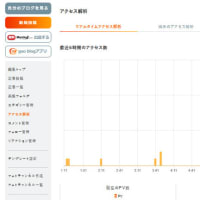






お久しぶりです。
私のブログを読んでくれていたのですか!
アドバイスをどうもありがとうございます。
大きな間違いに気が付きましたので<追記>に加えました。
もっと簡単なやり方がありそうですけど、一応解決したようです。
メモ帳のショートカットを入れれば元に戻ると思いますよ。